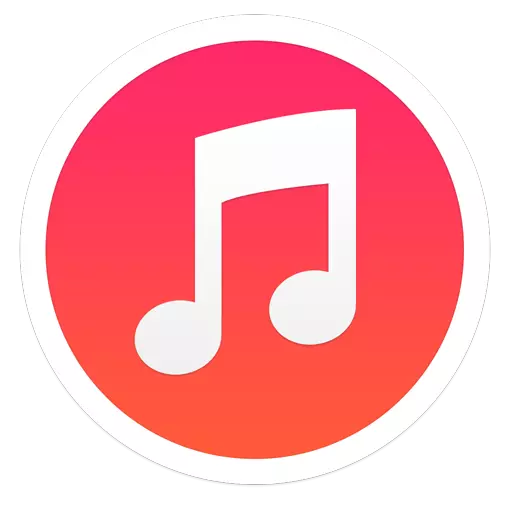
iTunes는 컴퓨터에서 Apple 장치를 관리하는 실질적으로 필수적인 도구뿐만 아니라 한 곳에서 라이브러리를 저장하기위한 훌륭한 도구도 있습니다. 이 프로그램을 사용하면 거대한 음악 컬렉션, 영화, 응용 프로그램 및 다른 미디어 시스템을 구성 할 수 있습니다. 오늘날이 기사는 iTunes 미디어를 완전히 청소해야 할 때 상황을보다 자세하게 생각합니다.
불행히도 iTunes에서 기능을 제공하지는 않으며 전체 iTunes 미디어를 제거 할 수 있도록 한 번만 제거 하므로이 작업은 수동으로 수행됩니다.
iTunes 미디어 라이브러리를 청소하는 방법은 무엇입니까?
1. iTunes 프로그램을 실행하십시오. 프로그램의 왼쪽 상단 모서리에는 현재 열린 섹션의 이름이 있습니다. 우리의 경우, 그것 "영화" ...에 이를 클릭하면 라이브러리가 더 이상 제거 될 파티션을 선택할 수있는 추가 메뉴가 열립니다.
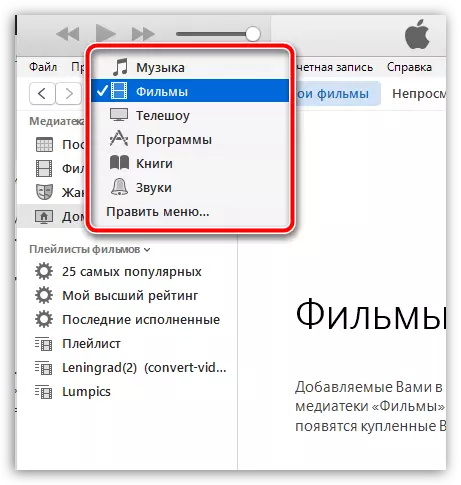
2. 예를 들어, 우리는 라이브러리에서 비디오 녹화를 제거하려고합니다. 이렇게하려면 창의 상단 영역에서 탭이 열려 있음을 확신합니다. "내 영화" 창의 왼쪽에 원하는 섹션을 열어줍니다. 예를 들어,이 경우이 섹션 "홈 비디오" 컴퓨터에서 iTunes에 비디오 카드가 추가되는 곳이 표시됩니다.
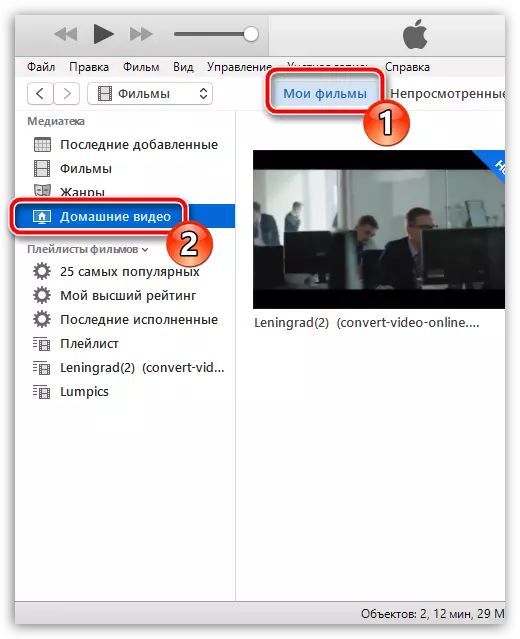
삼. 왼쪽 마우스 버튼을 한 번 비디오 녹화를 클릭 한 다음 키의 조합으로 모든 비디오를 선택하십시오. Ctrl + A. ...에 키보드 키보드를 삭제하려면 키를 삭제합니다. 델. 또는 전용 오른쪽 마우스 버튼을 클릭하고 표시된 컨텍스트 메뉴에서 항목을 선택하십시오. "삭제".

4. 절차가 끝나면 분리 된 섹션의 청소를 확인해야합니다.
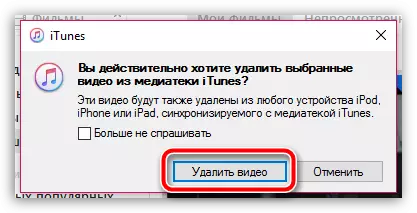
마찬가지로 iTunes 미디어 라이브러리의 다른 섹션의 삭제가 수행됩니다. 음악을 제거하고 싶다고 가정 해보십시오. 이렇게하려면 창의 왼쪽 상단 영역에서 현재 열려있는 섹션 iTunes를 클릭하고 섹션으로 이동하십시오. "음악".

창 상단에서 탭을여십시오. "내 음악" 사용자 정의 음악 파일을 열고 창의 왼쪽 영역에서 항목을 선택하십시오. "노래" 라이브러리의 모든 트랙을 엽니 다.

트랙 왼쪽 왼쪽 버튼을 클릭 한 다음 키보드 단축키를 누릅니다. Ctrl + A. 트랙을 강조 표시합니다. 키를 삭제하려면 키를 삭제합니다 델. 또는 전용 마우스 오른쪽 마우스 버튼을 클릭하고 항목을 선택합니다. "삭제".
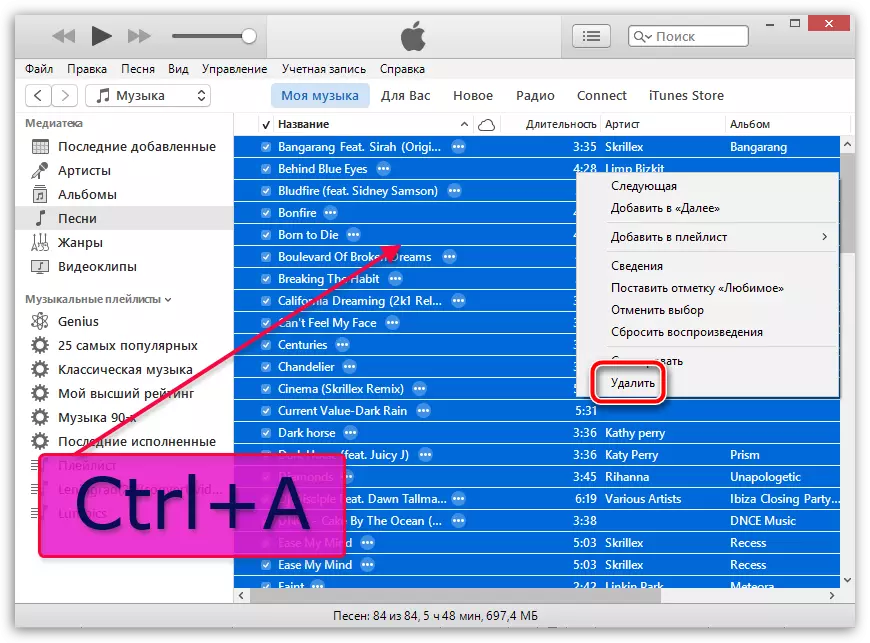
결론적으로 iTunes 미디어 라이브러리에서 음악 컬렉션을 제거하는 것을 확인해야합니다.
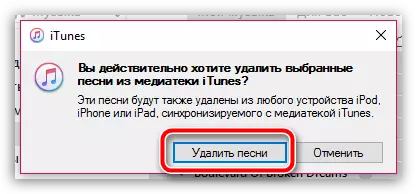
마찬가지로 iTunes는 미디어 라이브러리의 청소 및 기타 섹션으로 수행됩니다. 질문이 있으시면 의견에 문의하십시오.
